Как удалить рамку в Microsoft Word
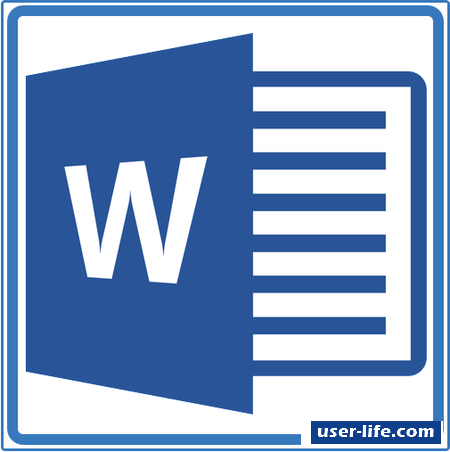
Самый популярный текстовый редактор – это Word, который входит в пакет Office от компании Microsoft. Компания начала разрабатывать данную программу более 20 лет назад. Неудивительно, что за этот не маленький промежуток времени, она обросла бесчисленным количеством функций, в которых сложно разобраться даже опытному пользователю Ворда. Вот и сейчас у многих пользователей возникает проблема при удалении рамок для оформления красивого текста. В данной статье вы узнаете какие бывают рамки вокруг текста и как убрать рамки по краям, например вокруг листа или страницы, в зависимости от их типа.
Читайте: Как сделать таблицу в Microsoft Word
Содержание
Убираем обычную рамку
Убираем рамку вокруг абзаца
Удаление рамок, размещенных в колонтитулах
Удаление рамки, добавленной как объект
Убираем обычную рамку
Ворд имеет специальный инструмент для создания рамки, которым нужно пользоваться для размещения рамки на странице. Если рамка была создана инструментом «Граница и заливка», то и удаление надо осуществлять через него.
Как сделать рамку в Ворде вокруг текста
1. В ленте найдите «Дизайн», клацнете кнопку «Границы страниц».
2. В отображенном окне вместо «Рамки» в блоке «Тип», вам надо поставить «Нет».
3. Если вам удалось удалить рамку, значит вы правильно определили способ создания рамки. Если рамка не удалилась, переходите к следующему способу.
Убираем рамку вокруг абзаца
Этот способ по удалению рамки очень похож на предыдущий, так как создаётся или удаляется рамка с помощью того же инструмента. Разница в рамке в том, что она обрамляет только один абзац.
Для удаления такой рамки, делайте:
1. Заходим в то же меню, через вкладку «Дизайн» на ленте, далее «Границы страниц».
2. На вкладке «Граница», отмечайте «Нет» в блоке «Тип».
3. В правом нижнем углу найдите блок «применить к», в котором отмечайте пункт «абзацу». Таким образом, мы работаем с рамкой только по одному абзацу.
4. Если вы правильно определили тип рамки, то рамка удалится. Если рамка не пропала, переходите к следующему способу.
Удаление рамок, размещенных в колонтитулах
Ещё одним способом размещения рамки может быть добавление в колонтитул. Информацию размещенную с помощью данного инструмента на страницах Ворда видели многие. Самый яркий пример – это нумерация страниц, которая автоматически добавляет номер на каждую новую страницу документа. Таким же образом, может быть размещена и рамка. Колонтитул может располагаться в верхнем крае или нижнем крае страницы. В этом примере мы расскажем, как удалить такую рамку.
1. Для редактирования колонтитула клацнете два раза по его блоку. Как мы сказали ранее, это верхний или нижний край страницы.
2. На вкладке «Конструктор», перейдите в блок «Колонтитулы» и с помощью него удалите верхний и нижний колонтитул.
3. Для завершения работы с колонтитулами, нажмите красную кнопку с крестиком «Закрыть окно колонтитулов».
4. Если рамка была размещена в колонтитулах, то этот способ её удалит. Если вы по прежнему не сумели её удалить, тогда переходите к последнему способу по удалению рамки.
Удаление рамки, добавленной как объект
Одним из вариантом создания рамки на странице – это рамка, как объект или фигура. Такая рамка удаляется через режим работы с объектом. Для входа в этот режим, просто клацнете по рамке, таким образом, выделив её и нажмите на клавиатуре клавишу «Delete».
Благодаря нашим четырём советам по работе с рамкой, вы освоили инструменты, с помощью которых вы можете удалить рамку. Несмотря на огромное количество функций в программе Word, все они имеют удобное размещение и легки в освоении. Поэтому, вы справитесь с любой задачей в Ворде, благодаря нашим понятным и подробным инструкциям размещённым на сайте. Список статей по работе с Вордом представлен ниже, также можете воспользоваться поиском на нашем сайте.
Читать также: Как убрать линию в Ворде
Читать также: Как сделать схему в Ворде
Читать также: Как выровнять текст в таблице Ворд
Читать также: Как настроить автосохранение в Ворде
Читать также: Как в Ворде поставить галочку
Рейтинг:
(голосов:1)
Не пропустите похожие инструкции:
Комментариев пока еще нет. Вы можете стать первым!
Популярное
Авторизация






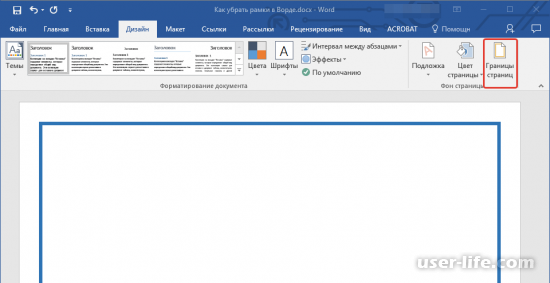
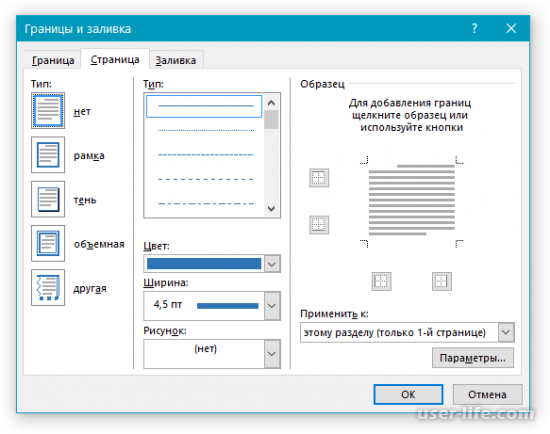
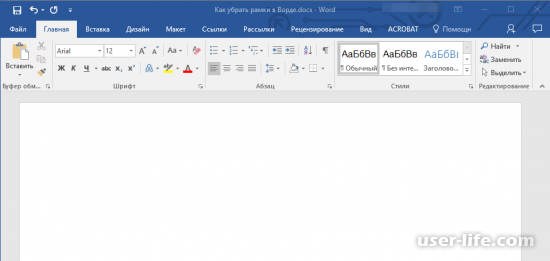
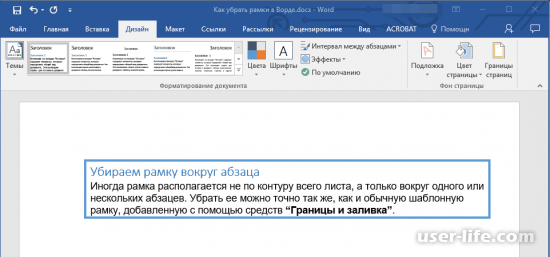
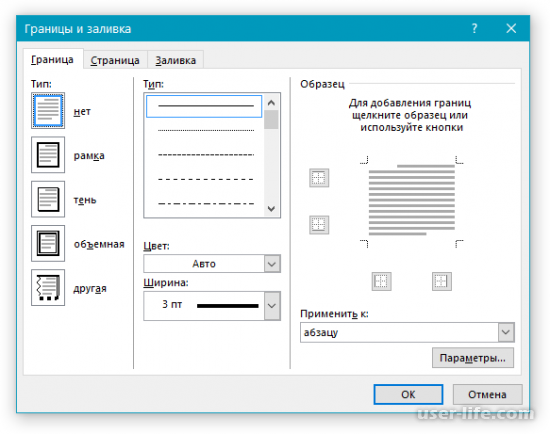
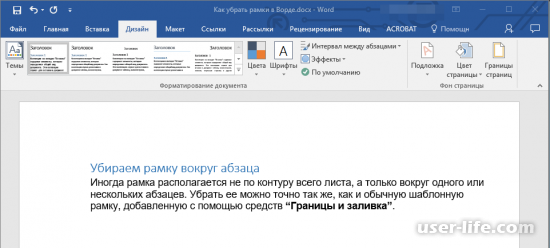
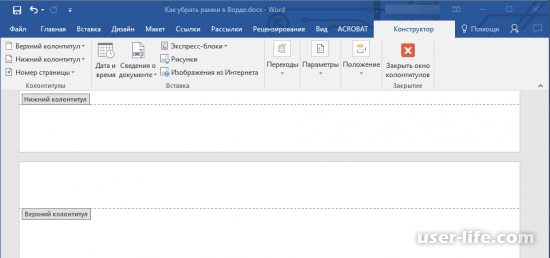
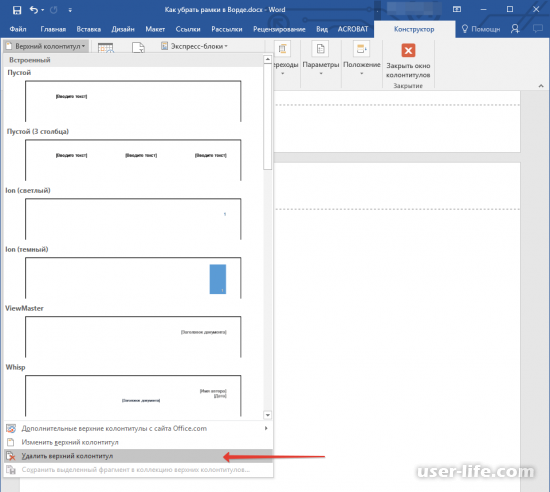
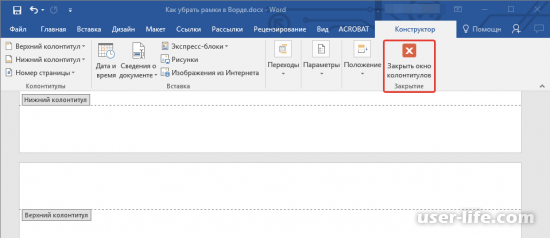
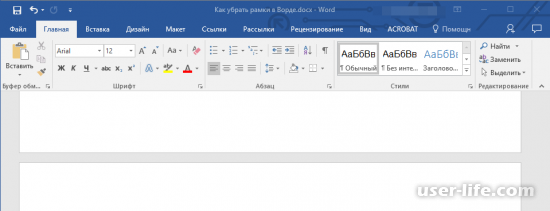
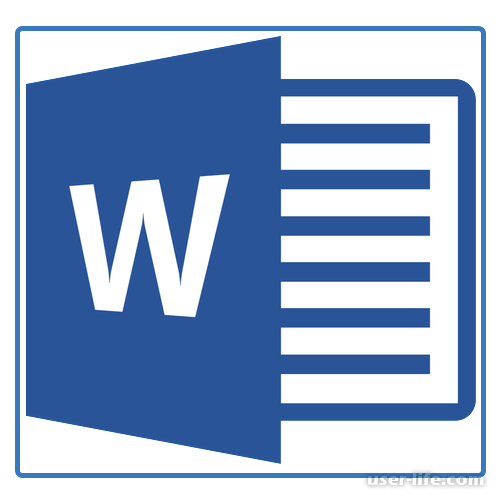








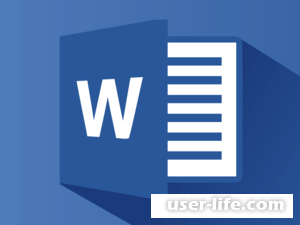

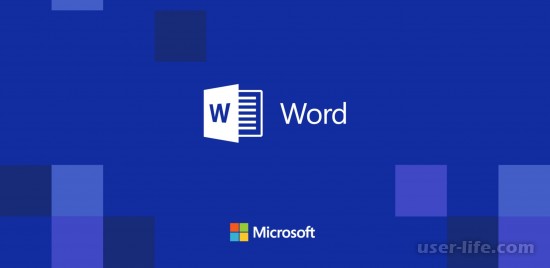








Добавить комментарий!